Win10应用商店下载仍在C盘?教你轻松转移到其他盘
时间:2025-06-02 15:48:21 468浏览 收藏
Win10应用商店默认将下载内容存放到C盘,导致系统盘空间紧张。用户尝试更改下载路径至其他分区时,却发现仍下载到C盘。解决此问题的方法是通过注册表编辑器修改【PackageRoot】项的值。按【Win】+【R】打开运行窗口,输入【regedit】进入注册表编辑器,找到【HKEY_LOCAL_MACHINE\SOFTWARE\Microsoft\Windows\CurrentVersion\Appx】目录,修改【PackageRoot】项并重启电脑即可解决。
Win10的应用商店默认将下载的内容存放到C盘,这使得一些用户的系统盘空间变得非常紧张。于是,有些用户尝试更改下载路径到其他磁盘分区,却发现更改之后仍然下载到了C盘上。那么,当Win10应用商店更改下载路径无效时,该如何解决呢?以下是一个解决方案,供参考。
如何解决Win10应用商店更改下载路径无效的问题:
- 按下【Win】+【R】组合键打开运行窗口,输入【regedit】并回车,以打开注册表编辑器。
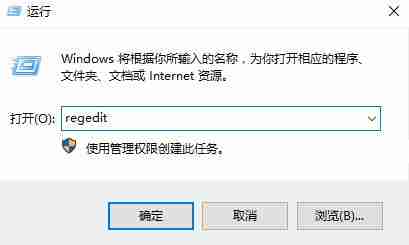
- 接着,在注册表编辑器中依次展开以下目录:【HKEY_LOCAL_MACHINE\SOFTWARE\Microsoft\Windows\CurrentVersion\Appx】。

- 查看【PackageRoot】项的值,该值指定了下载文件的存储路径。尝试对其进行修改,保存更改后重启电脑即可。
通过上述步骤,通常可以解决Win10应用商店下载路径不生效的问题。如果问题依旧存在,建议进一步检查系统设置或寻求专业帮助。
理论要掌握,实操不能落!以上关于《Win10应用商店下载仍在C盘?教你轻松转移到其他盘》的详细介绍,大家都掌握了吧!如果想要继续提升自己的能力,那么就来关注golang学习网公众号吧!
相关阅读
更多>
-
501 收藏
-
501 收藏
-
501 收藏
-
501 收藏
-
501 收藏
最新阅读
更多>
-
248 收藏
-
311 收藏
-
277 收藏
-
458 收藏
-
243 收藏
-
269 收藏
-
349 收藏
-
315 收藏
-
419 收藏
-
393 收藏
-
267 收藏
-
310 收藏
课程推荐
更多>
-

- 前端进阶之JavaScript设计模式
- 设计模式是开发人员在软件开发过程中面临一般问题时的解决方案,代表了最佳的实践。本课程的主打内容包括JS常见设计模式以及具体应用场景,打造一站式知识长龙服务,适合有JS基础的同学学习。
- 立即学习 543次学习
-

- GO语言核心编程课程
- 本课程采用真实案例,全面具体可落地,从理论到实践,一步一步将GO核心编程技术、编程思想、底层实现融会贯通,使学习者贴近时代脉搏,做IT互联网时代的弄潮儿。
- 立即学习 516次学习
-

- 简单聊聊mysql8与网络通信
- 如有问题加微信:Le-studyg;在课程中,我们将首先介绍MySQL8的新特性,包括性能优化、安全增强、新数据类型等,帮助学生快速熟悉MySQL8的最新功能。接着,我们将深入解析MySQL的网络通信机制,包括协议、连接管理、数据传输等,让
- 立即学习 500次学习
-

- JavaScript正则表达式基础与实战
- 在任何一门编程语言中,正则表达式,都是一项重要的知识,它提供了高效的字符串匹配与捕获机制,可以极大的简化程序设计。
- 立即学习 487次学习
-

- 从零制作响应式网站—Grid布局
- 本系列教程将展示从零制作一个假想的网络科技公司官网,分为导航,轮播,关于我们,成功案例,服务流程,团队介绍,数据部分,公司动态,底部信息等内容区块。网站整体采用CSSGrid布局,支持响应式,有流畅过渡和展现动画。
- 立即学习 485次学习
